Игре као што је Оверватцх падају на Виндовс рачунарима које покрећу НВИДИА, АМД или Интел ГПУ. Игра се руши или одмах након покретања или када покушате да приступите главном менију. У овом посту ћемо прегледати грешку и видети шта можете да урадите ако добијете Грешка 0кЕ0070150 или 0кЕ0070160 и није пронађен компатибилан графички хардвер на вашем рачунару.
како претворити валуту у екцел

Поправи грешку 0кЕ0070150, није пронађен компатибилан графички хардвер
Ако на вашем рачунару није пронађен ниједан компатибилан графички хардвер и добијете грешку 0кЕ0070150 или 0кЕ0070160, пратите доленаведена решења да бисте решили проблем.
- Проверите да ли је ваш рачунар компатибилан
- Омогућите скалирање ГПУ-а у АМД Радеону
- Промените резолуцију екрана ручно
- Ажурирајте графичке драјвере
- Поново инсталирајте графички драјвер
Хајде да причамо о њима детаљно.
1] Проверите да ли је ваш рачунар компатибилан
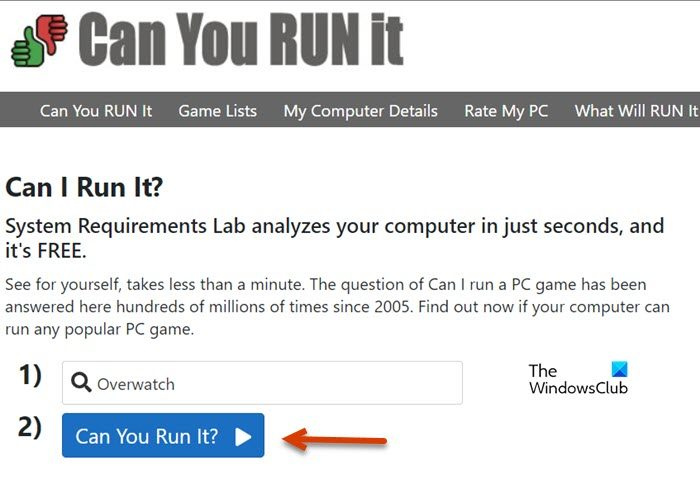
Као што је поменуто у поруци о грешци, потребне су вам компатибилне графичке картице да бисте покренули игру. У случају да вам недостаје одговарајући ГПУ, врло је вероватно да се игра неће покренути на вашем рачунару. Можете посетити званичну веб страницу игре коју желите да играте да бисте сазнали системске захтеве и уверили се да барем испуњавате минималне захтеве.
Такође можете ићи на системрекуирементслаб.цом да користите услугу под називом Можете да га покренете . Унесите назив игре коју не можете да покренете. На пример, у овом случају ћемо писати „Оверватцх” јер то је игра коју већина корисника не може да покрене. Сада кликните на Моћи Ти Рун Ит дугме. Показаће вам минималне и препоручене системске захтеве. Да бисте сазнали да ли ваш рачунар може да покрене игру или не, кликните на Моћи Ти Рун Ит дугме. Од вас ће бити затражено да преузмете и покренете алатку. Урадите то и проверите да ли ваш рачунар може да покрене игру. Ако је игра некомпатибилна, додајте потребан хардвер за покретање игре.
2] Омогућите скалирање ГПУ-а у АМД Радеон-у
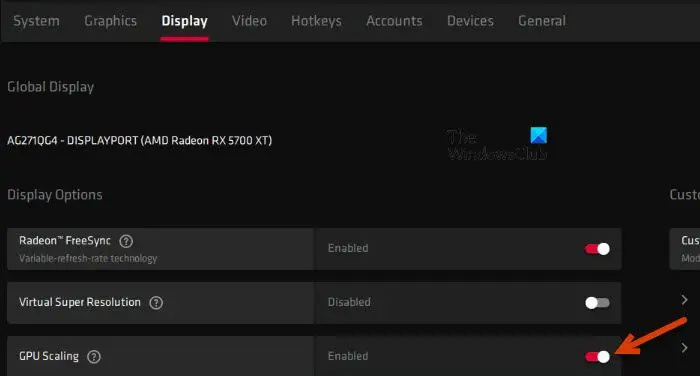
Када је АМД ГПУ скалирање омогућено, ГПУ приказује садржај у вишој резолуцији, а затим се снижава да би одговарао изворној резолуцији екрана на којем се репродукује. Ако сте корисник АМД-а, обавезно га омогућите ако Оверватцх покаже некомпатибилан хардвер. Да бисте урадили исто, следите доле наведене кораке.
- Покрените “АМД Радеон” из Старт менија.
- Идите на картицу Дисплаи.
- Сада, померите се надоле и дођите до ГПУ скалирања, омогућите прекидач и сачекајте неколико секунди.
- На крају, затворите прозор да бисте сачували опцију.
Када завршите, проверите да ли је проблем решен.
3] Ручно промените резолуцију екрана
Ово није решење; уместо тога, то је решење које треба да урадите пре покретања игре. Морате да промените резолуцију екрана на нешто друго осим већ изабраног, на пример, 1024 к 768. Када завршите, покрените игру и играјте. Када завршите са играњем игре, вратите се и промените резолуцију на претходно изабрану.
4] Ажурирајте графичке драјвере
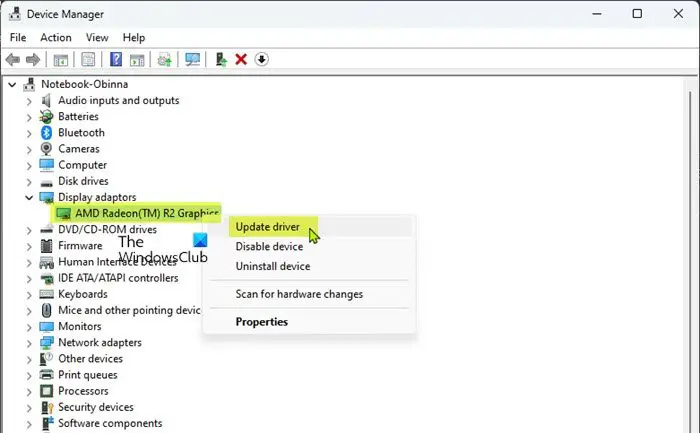
Ако имате компатибилну графичку картицу, али она то не може да прихвати, постоји могућност да су њени драјвери застарели. У том случају ћемо ажурирајте управљачке програме за графику да се реши проблем.
Можете и ви преузмите управљачке програме и опциона ажурирања из Виндовс подешавања или ажурирајте драјвер из Менаџер уређаја . У сваком случају, ажурирајте управљачки програм и видите да ли се проблем и даље јавља.
5] Поново инсталирајте графички драјвер
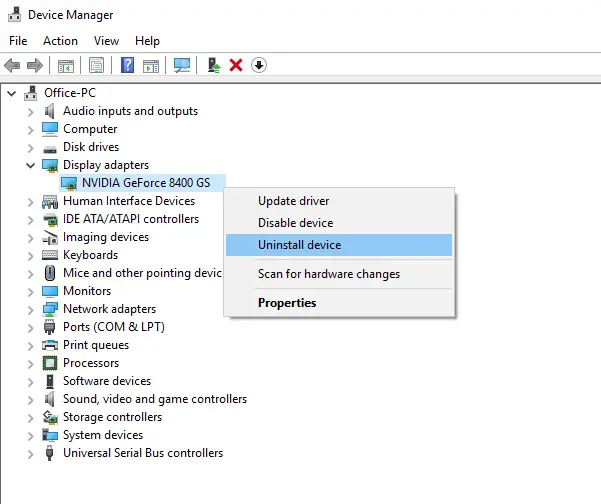
Застарели графички драјвер није једини разлог који може изазвати проблеме у игри. Такође ће се суочити са истим проблемом ако је управљачки програм оштећен или има кварова. У том случају можемо само деинсталирати драјвер и инсталирати нови. Пратите доле наведене кораке да бисте урадили исто.
- Отворите Управљач уређајима.
- Проширити Адаптер за екран, кликните десним тастером миша на ваш графички драјвер и изаберите Деинсталирај уређај.
- Поново кликните на дугме Деинсталирај да бисте потврдили своју радњу.
Када кликнете на дугме Деинсталирај, биће празно на неколико секунди, а затим ће Виндовс аутоматски инсталирати генерички драјвер за екран. Поново покрените рачунар јер ће то приморати систем да инсталира исправан драјвер. У случају да не успе исто, инсталирајте најновију верзију драјвера са веб локација произвођача а затим проверите да ли је проблем решен.
Надамо се да можете да решите проблем користећи решења поменута у овом чланку.
Читати: Оверватцх 2 се не покреће или не отвара на рачунару
Зашто Оверватцх каже да није пронађен компатибилан графички хардвер?
Оверватцх ће приказати поруку о грешци „Није пронађен компатибилан графички хардвер“ ако не може да открије одговарајући ГПУ. Можете проверити да ли ваш рачунар има потребну графичку картицу, од првог решења. Међутим, поседовање потребне графичке картице не гарантује да се ова грешка неће појавити. Такође треба да се уверите да је управљачки програм ГПУ-а увек ажуриран и да никада није оштећен.
Такође прочитајте: Оверватцх Блацк Сцреен при покретању или покретању
Које графичке картице подржава Оверватцх?
Оверватцх је захтевна игра, али није тако захтевна као неки други ААА наслови. Ако желите да играте Оверватцх, уверите се да имате најмање НВИДИА ГеФорце ГТКС 460, АТИ Радеон ХД 4850 или Интел ХД Грапхицс 4400. Иако се препоручује да имате Нвидиа ГеФорце ГТКС 660 или АТИ Радеон ХД 7950 да бисте обезбедили несметану игру.
Виндовс 10 не може пронаћи бежични штампач
Читати: Оверватцх 2 Тоггле Цроуцх и контроле не раде .















